
КАТЕГОРИИ:
АстрономияБиологияГеографияДругие языкиДругоеИнформатикаИсторияКультураЛитератураЛогикаМатематикаМедицинаМеханикаОбразованиеОхрана трудаПедагогикаПолитикаПравоПсихологияРиторикаСоциологияСпортСтроительствоТехнологияФизикаФилософияФинансыХимияЧерчениеЭкологияЭкономикаЭлектроника
Примечание. Выравнивание задается значением атрибута ALIGN тегов <р> и<Hn>
Выравнивание задается значением атрибута ALIGN тегов <р> и<Hn>. Доступны значенияleft, center, right или justify. Что они означают, вы уже знаете.
Теперь давайте как-нибудь выделим последнюю строку со сведениями об авторских правах. Можно поставить текстовый курсор в ее начало и нажать клавишу <Enter>, чтобы вставить между этой строкой и остальным текстом дополнительную пустую строку. А можно поступить по-другому.
Взгляните на кнопки, показанные на рис. 3.8. Эти кнопки позволяют установить или убрать отступ слева у абзаца. Левая кнопка уменьшает (убирает) отступ, а правая — увеличивает.

Рис. 3.8. Кнопки задания отступа абзаца, находящиеся в редакторе свойств
Давайте поставим курсор мыши на последнюю строку текста и нажмем кнопку увеличения отступа. Результат показан на рис. 3.9. Вы можете еще раз нажать эту кнопку для увеличения отступа или левую кнопку, чтобы уменьшить отступ.
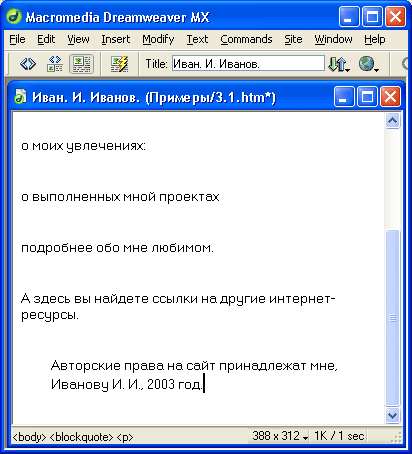
Рис. 3.9. Строка с отступом
Аналогичный результат дают пункты Outdent и Indentменю Textили подменю Listконтекстного меню. Вы также можете нажать комбинацию клавиш <Ctrl>+<Shift>+<]> для увеличения отступа и <Ctrl>+<Shift>+<[> — для его уменьшения.
Дата добавления: 2014-11-13; просмотров: 344; Мы поможем в написании вашей работы!; Нарушение авторских прав |